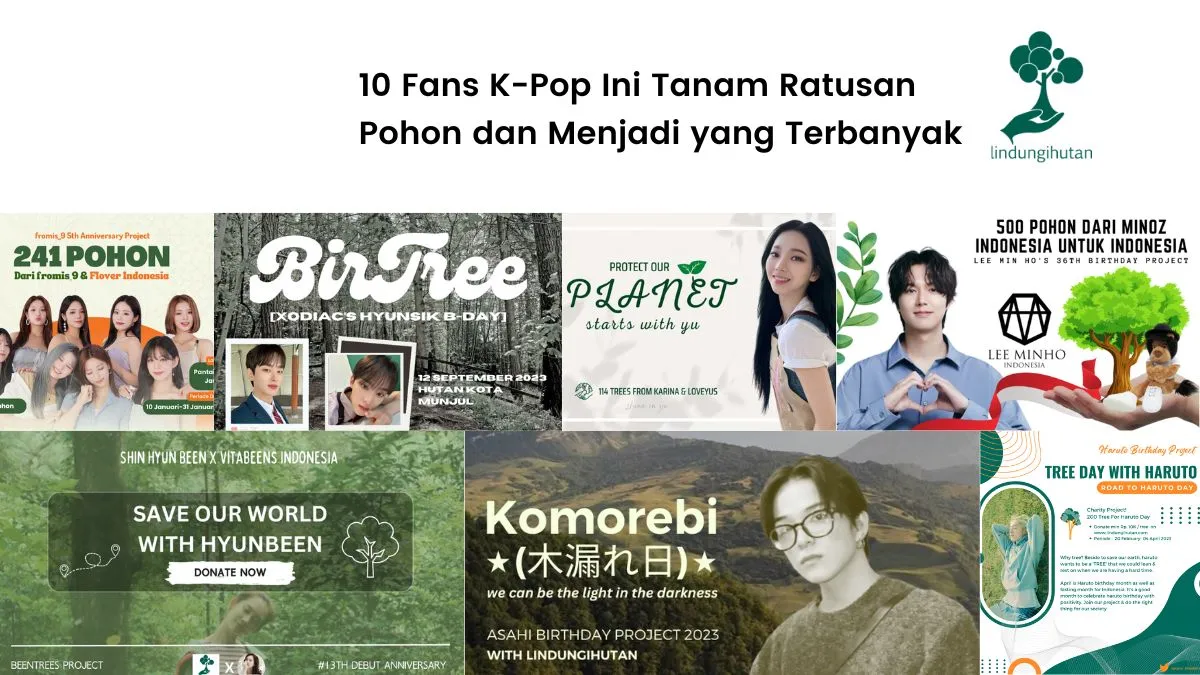Tutorial
Tutorial Menggunakan Fitur Pantau di LindungiHutan Via Hp dan Laptop

Sudah tahu belum, kalau LindungiHutan punya fitur yang memudahkanmu untuk memantau pohon yang telah didonasikan?
Fitur yang kami beri nama pantau ini, bisa kamu pakai ketika ingin memastikan apakah donasi pohon benar-benar sudah ditanam atau tidak. Selain itu, fitur pantau juga memberikan data perkembangan dan pertumbuhan dari pohon tersebut.
Tidak berhenti di sana, fitur ini bisa diakses oleh semua orang, baik itu sahabat alam yang terdaftar sebagai pengguna, ataupun bagi yang belum memiliki akun LindungiHutan. Yeps, fitur pantau memang bisa diakses tanpa harus melakukan login terlebih dahulu.
Penasaran bagaimana cara menggunakannya? Ikuti langkah-langkah mudah berikut ini.
Daftar Isi
Tutorial Akses Fitur Pantau melalui Smartphone
Seperti yang disebutkan sebelumnya, fitur pantau dapat diakses dengan mudah, baik itu melakukan login terlebih dahulu, ataupun sebaliknya. Nah, jika kamu memilih cara yang pertama, maka langkah-langkah yang bisa diikuti adalah sebagai berikut.
- Kunjungi m.lindungihutan.com melalui browser yang terpasang di smartphone
- Di halaman utama, klik menu “Profil” yang ada di bawah pojok layar, dan pilih tombol “Masuk”
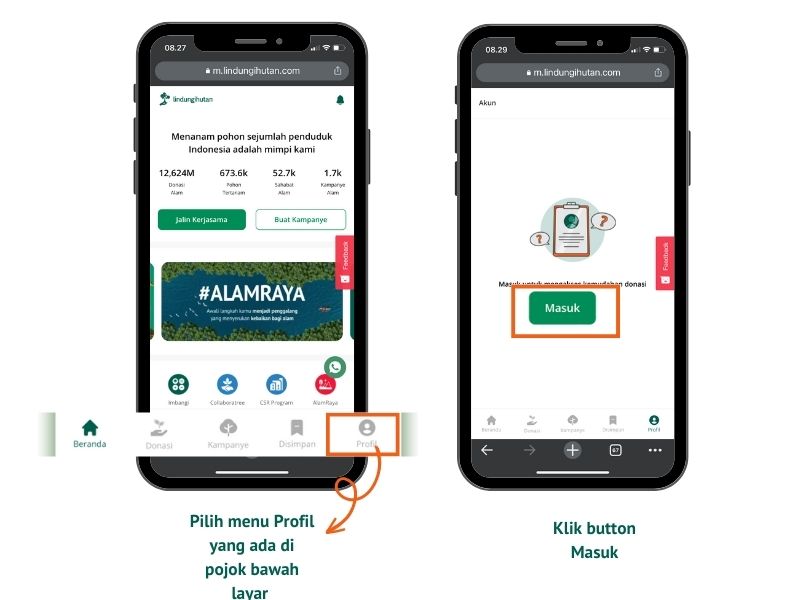
- Masukkan email dan kata sandi akun, atau pilih Masuk dengan Akun Google untuk cara yang lebih cepat
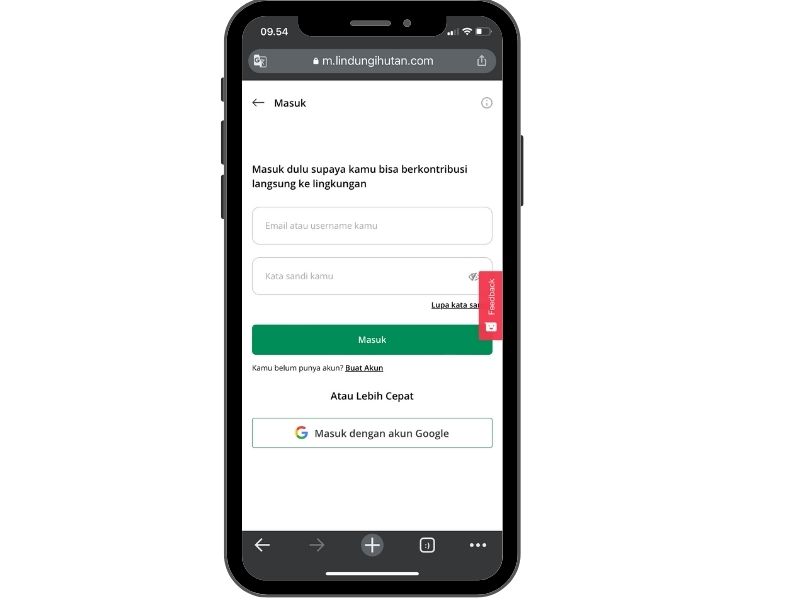
- Pilih “Riwayat Aksi Saya”
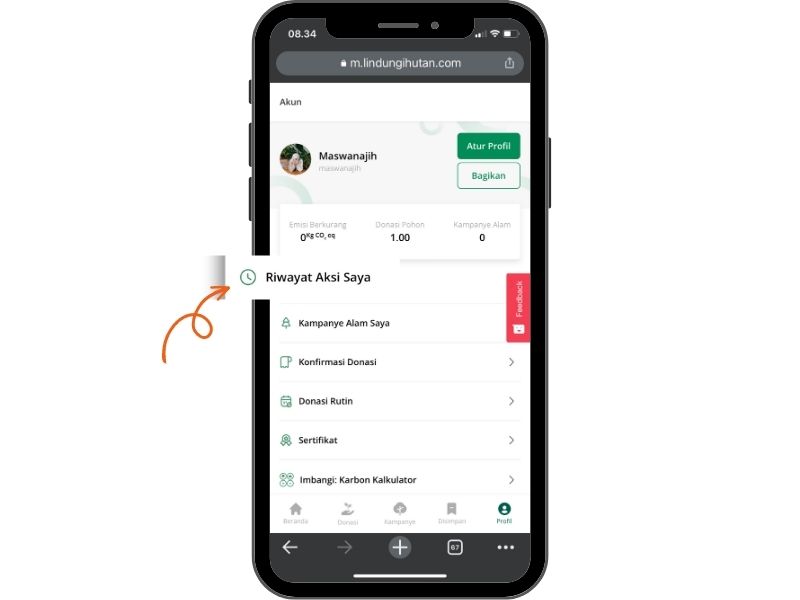
Setelah proses login berhasil, kamu akan langsung dialihkan ke halaman profil akun. Untuk melihat perkembangan dari pohon yang telah donasikan, pilihlah “Riwayat Aksi Saya” seperti yang tampil di gambar.
- Selanjutnya, pilihlah kampanye alam yang dikehendaki
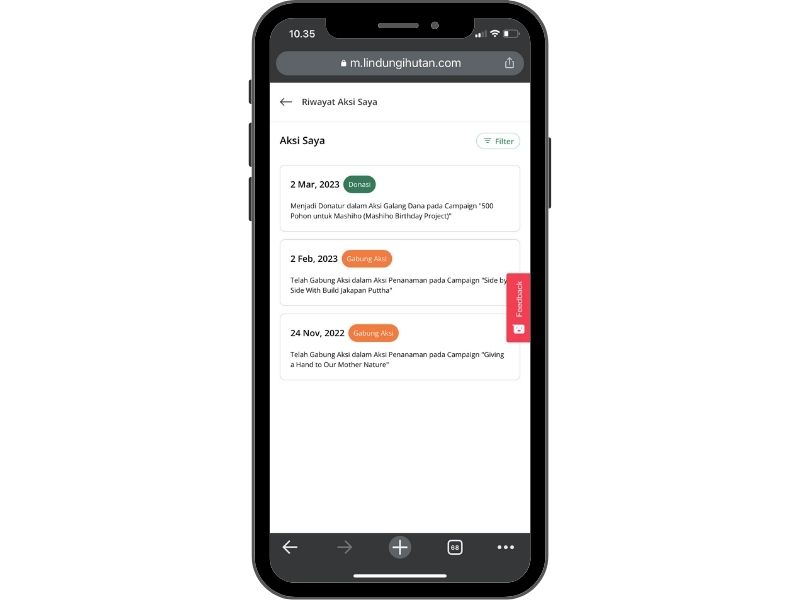
Halaman riwayat aksi akan menampilkan berbagai kontribusi yang pernah kamu lakukan sebelumnya. Mulai dari donasi, hingga gabung aksi menjadi pendukung lapangan. Pilih dan klik kampanye alam yang ingin kamu ketahui perkembangannya.
- Halaman kampanye alam akan muncul
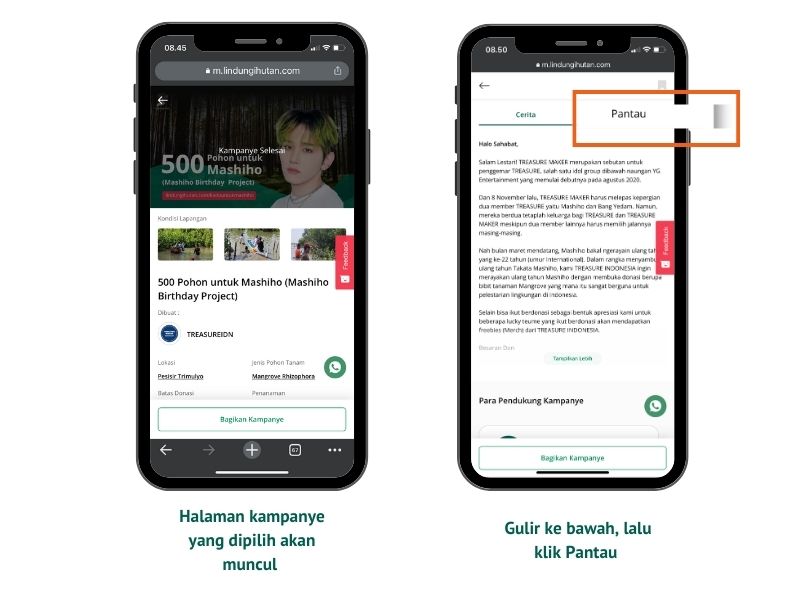
Halaman kampanye alam yang kamu ikuti akan muncul seperti yang ada di gambar. Gulir ke bawah sampai menemukan section “Pantau”
- Sentuh “Pantau”, dan secara otomatis status pohon akan tampil
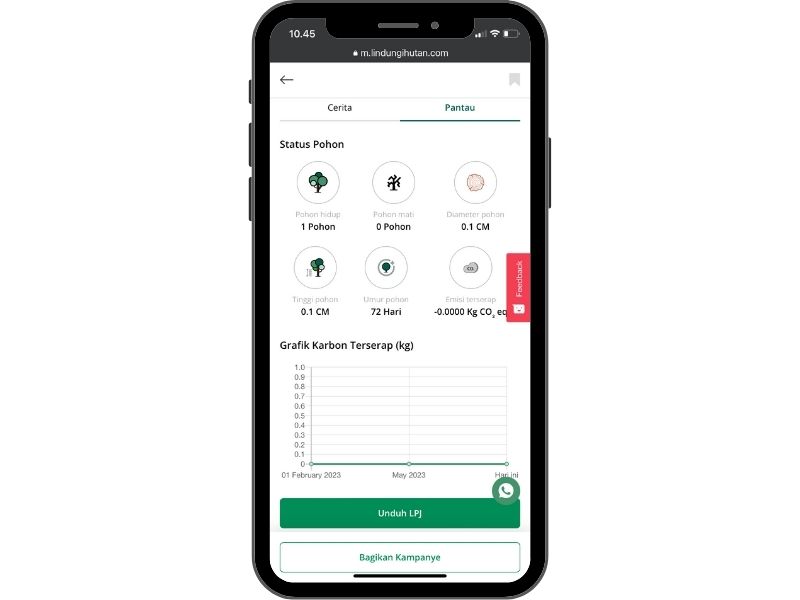
Seperti gambar di atas, fitur ini akan memberikan data perkembangan pertumbuhan pohon dari umur, tinggi, diameter, jumlah pohon yang hidup atau mati, serta jumlah emisi CO2 yang berhasil terserap.
Sementara itu, bagi kamu yang memilih untuk tidak masuk ke akun dan ingin melihat perkembangan pohon yang telah ditanam, step by step yang bisa diikuti adalah sebagai berikut.
- Kunjungi m.lindungihutan.com melalui browser yang terpasang di smartphone
- Di halaman utama, klik menu “Kampanye” yang ada di bawah pojok layar
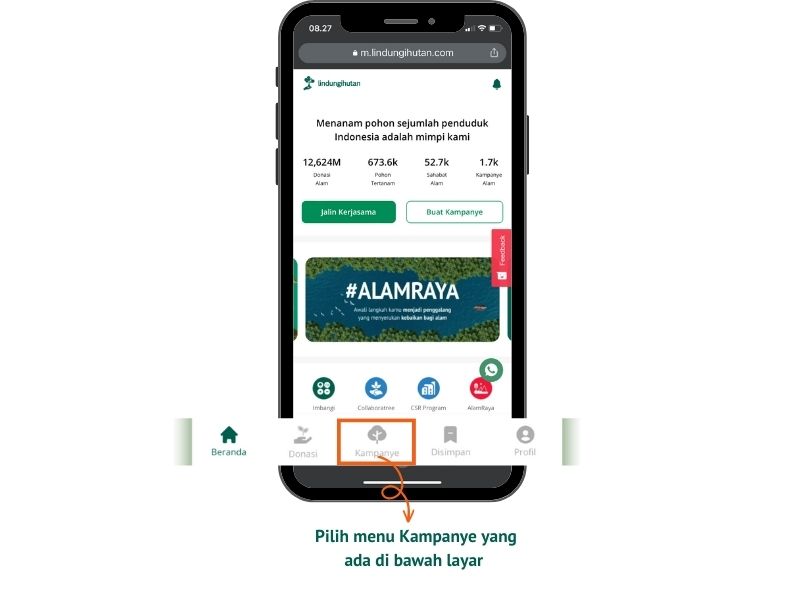
- Cari dan pilih kampanye alam yang dikehendaki
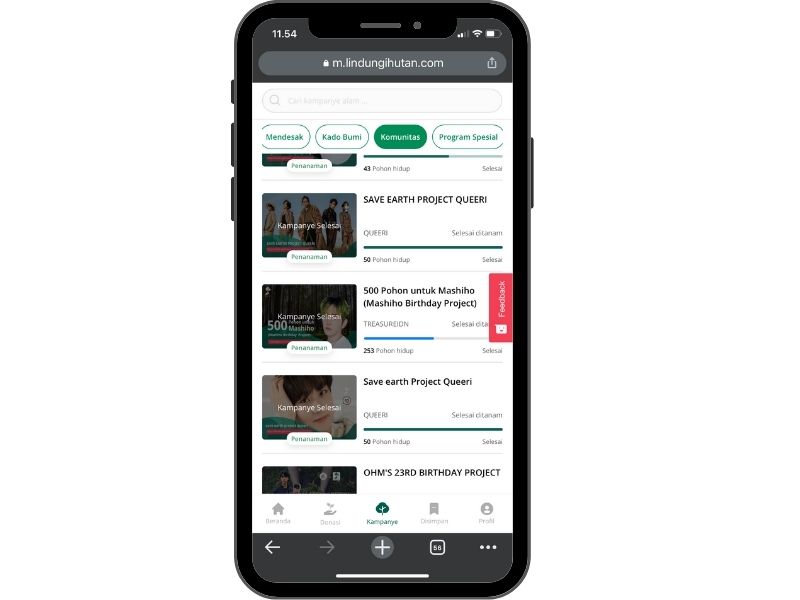
Di halaman kampanye akan menampilkan berbagai kampanye alam yang ada di LindungiHutan. Scroll ke bawah untuk menemukan kampanye alam yang ingin dilihat perkembangan pohonnya. Atau gunakan kolom search dan filter untuk cara yang lebih cepat.
- Halaman terkait detail kampanye alam yang dipilih akan muncul
- Gulir ke bawah, pilih section “Pantau”, dan informasi status pohon akan muncul seperti sebelumnya.
Tutorial Akses Fitur Pantau melalui Desktop/Laptop
Sama seperti menggunakan smartphone, akses fitur pantau menggunakan desktop atau laptop tidak jauh berbeda. Berikut tahapan yang bisa diikuti.
- Buka halaman resmi lindungihutan.com melalui mesin pencarian yang ada di perangkatmu (Mozilla, Microsoft Edge, Chrome, Safari, atau lainnya).
- Di halaman utama, pilih “Masuk” yang ada di pojok atas layar
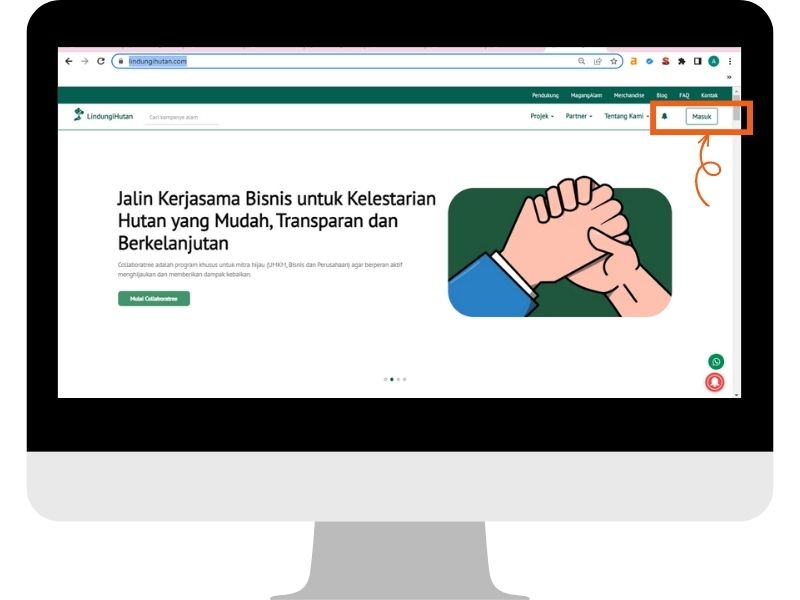
- Masukkan email dan kata sandi akun
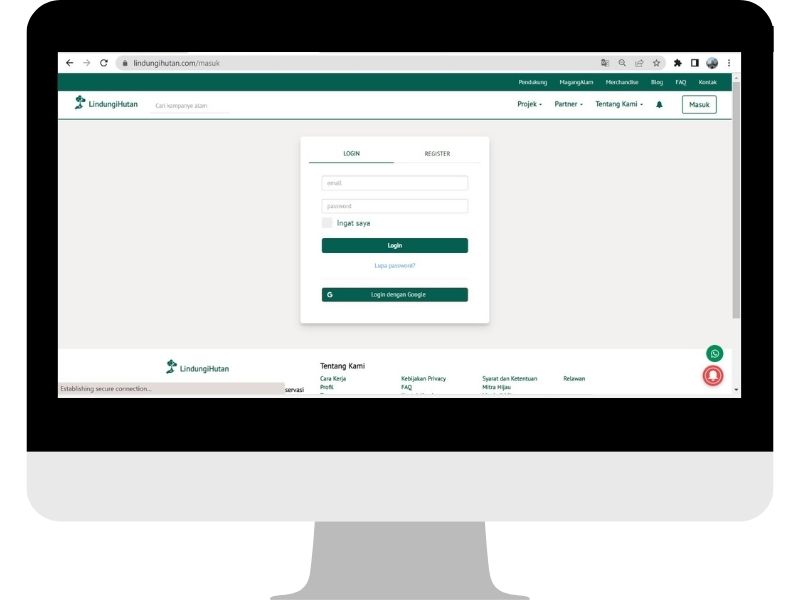
Pastikan kamu mengingat email dan sandi yang digunakan saat mendaftar. Atau untuk masuk dengan cepat, pilih Login dengan Akun Google.
- Kamu akan dikembalikan ke beranda. Kali ini, klik ikon foto profil di pojok atas layar
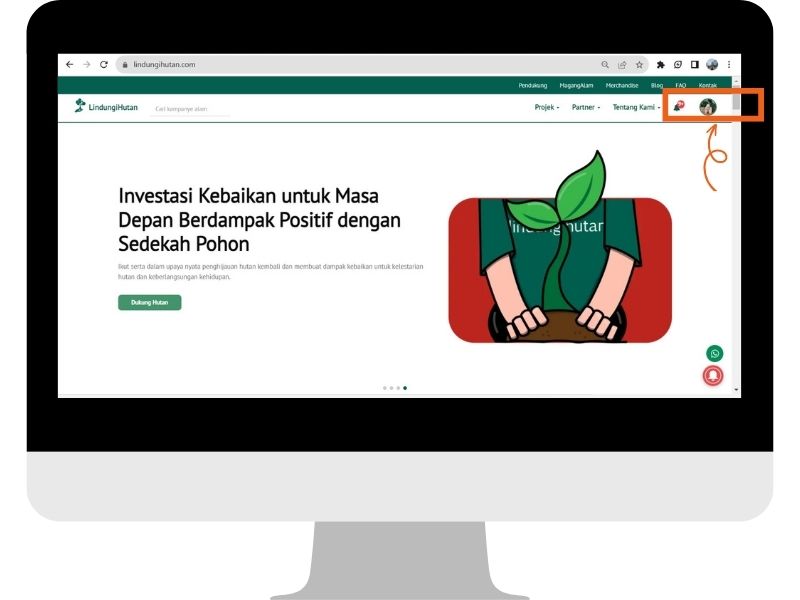
- Pilih dan klik kampanye alam yang dikehendaki
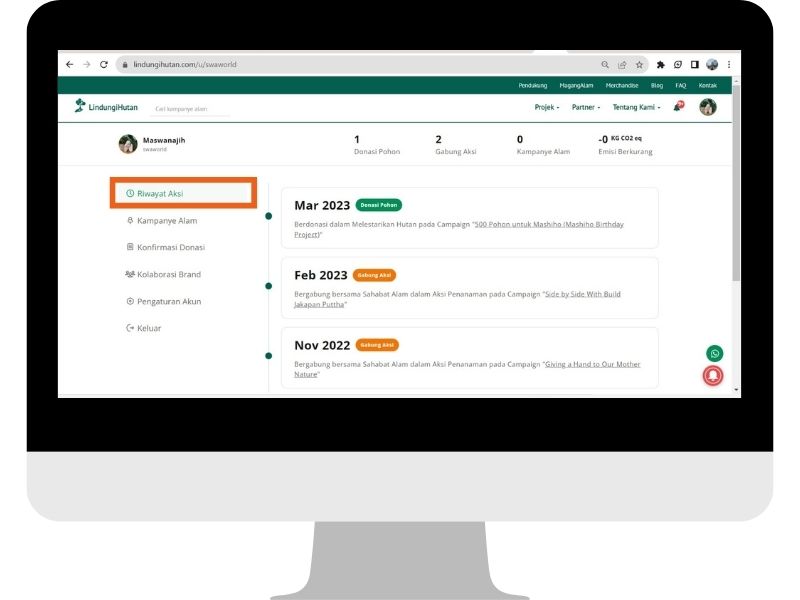
Pada halaman profil seperti yang ada di gambar akan menampilkan beberapa menu. Pilih “Riwayat Aksi” untuk menampilkan daftar kontribusi yang pernah kamu lakukan.
Selanjutnya, klik pada kampanye alam yang perkembangan pohonnya ingin kamu ketahui.
- Klik button “Pantau”
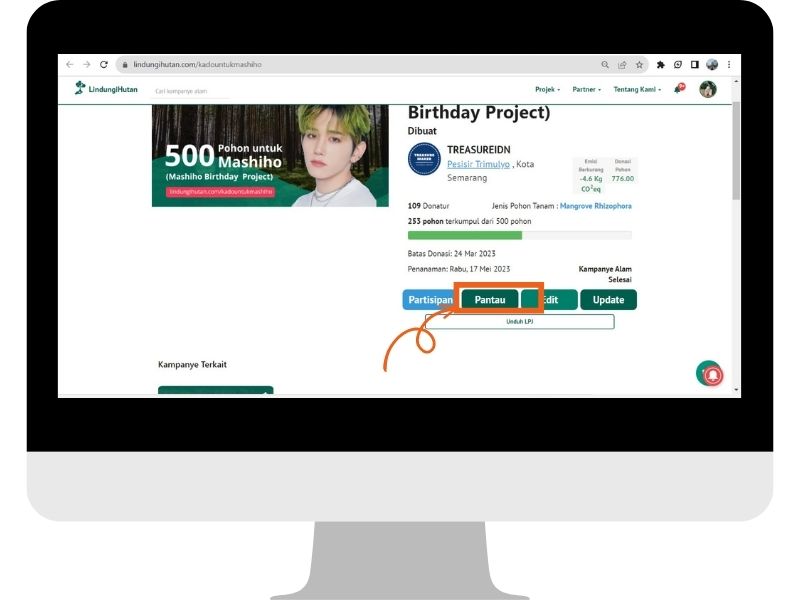
Halaman kampanye alam yang telah dipilih akan menampilkan berbagai informasi terkait kampanye. Mulai dari jumlah donatur, pohon yang terkumpul, hingga tanggal penanaman.
Untuk melihat detail perkembangan dan pertumbuhan pohonnya, klik button “Pantau” seperti yang ditandai panah pada gambar di atas.
- Status pohon akan muncul
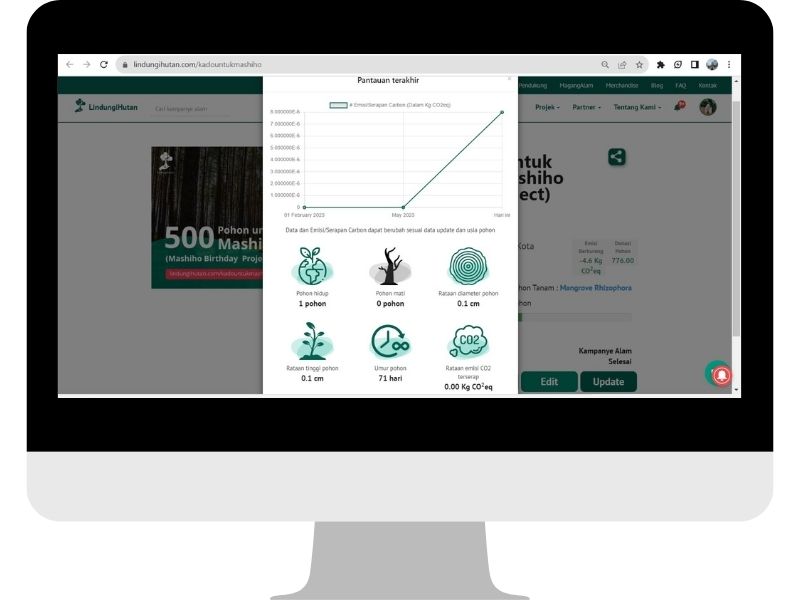
Perlu diketahui, keuntungan jika melakukan login ketika mengakses fitur pantau adalah kamu juga bisa mengunduh laporan pertanggungjawaban (LPJ) kegiatan penanaman. Laporan tersebut memuat informasi termasuk dokumentasi kegiatan dan anggaran biaya dari pelaksanaan penanaman.
Baca selengkapnya: Tutorial Mengunduh Laporan Pertanggungjawaban (LPJ) Kegiatan Penanaman
Namun demikian, bagi kamu yang ingin mengetahui pohon yang kamu donasikan atau penasaran pada perkembangan suatu kampanye alam tanpa melakukan login, ikuti cara di bawah ini.
- Kunjungi halaman lindungihutan.com
- Di beranda, langsung cari kampanye alam yang kamu kehendaki di kolom search seperti yang tampil di gambar
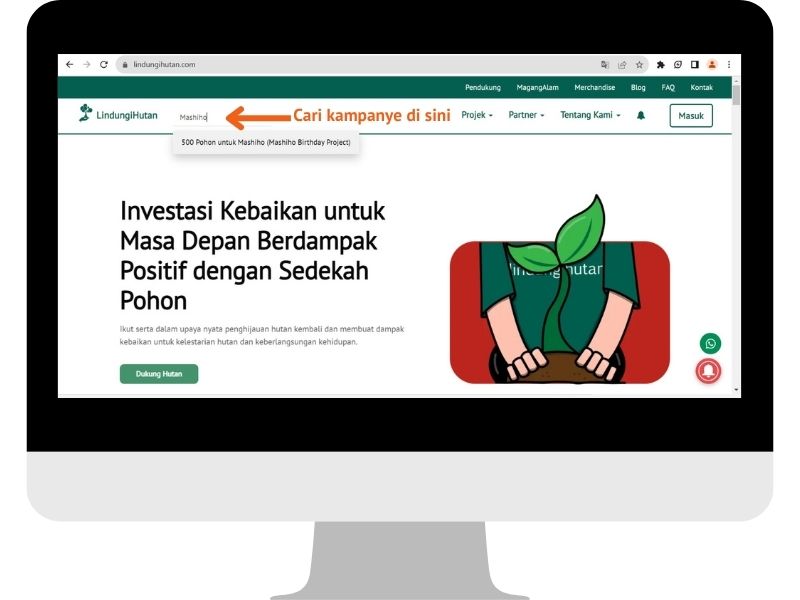
- Halaman kampanye alam akan muncul, klik button “Pantau”
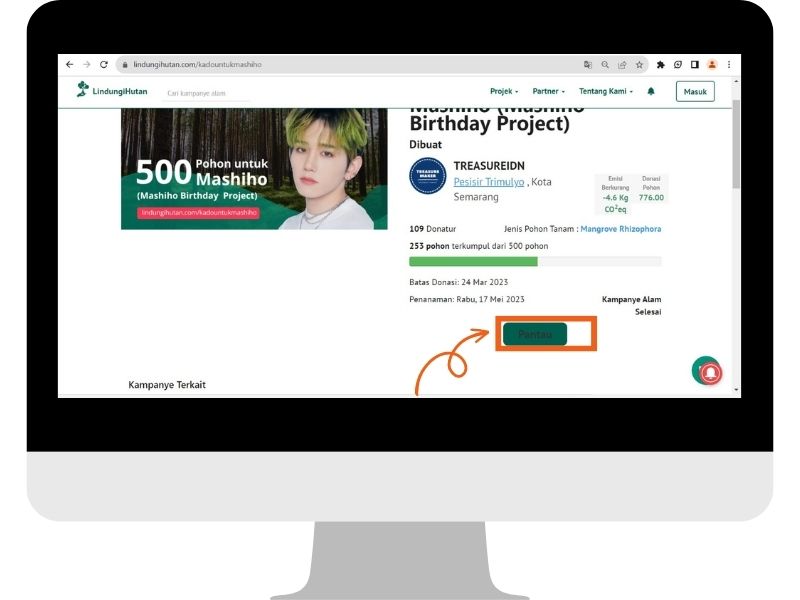
- Status pohon akan tampil
Nah itulah langkah-langkah untuk memantau perkembangan kampanye atau donasi pohon yang diikuti. Dengan fitur pantau, kamu bisa memastikan dengan mudah bahwa donasi pohon yang kamu lakukan telah benar dilaksanakan.
Kamu juga tidak perlu terjun ke lokasi penanaman untuk memantau perkembangan pohonnya karena kami menyediakan transparansi data melalui fitur tersebut. Jadi, tunggu apa lagi? Donasi pohon sekarang, dan pastikan keberlanjutannya melalui fitur pantau!